- 1. rész: Fénykép elforgatása az iPhone Photos alkalmazásban
- 2. rész: Fénykép elforgatása iPhone-on a FoneLab Video Converter Ultimate segítségével
- 3. rész: Fénykép elforgatása iPhone-on harmadik féltől származó alkalmazáson keresztül
- 4. rész: Fénykép elforgatása az iPhone Online-on
- 5. rész. GYIK a fénykép elforgatásával kapcsolatban az iPhone készüléken
konvertálja az MPG / MPEG fájlokat MP4 formátumba gyors sebességgel és magas kimeneti kép / hangminőséggel.
- Konvertálja az AVCHD MP4-re
- Konvertálja az MP4 fájlt WAV-ként
- Konvertálja az MP4 WebM-re
- MPG konvertálása MP4-re
- Az SWF átalakítása MP4-re
- MP4 átalakítása OGG-re
- VOB konvertálása MP4-ba
- Az M3U8 átalakítása MP4-re
- MP4 átalakítása MPEG-re
- Feliratok beágyazása az MP4-be
- MP4 osztók
- Távolítsa el az audio eszközt az MP4-ből
- Konvertálja a 3GP videókat MP4-re
- MP4 fájlok szerkesztése
- AVI konvertálása MP4-ba
- A MOD átalakítása MP4-ba
- MP4 átalakítása MKV-ra
- A WMA konvertálása MP4 formátumra
- MP4 konvertálása WMV-re
Fotók elforgatása iPhone-on a 4 legjobb stratégia segítségével
 általa megosztva Lisa Ou / 08. jan. 2024. 16:00
általa megosztva Lisa Ou / 08. jan. 2024. 16:00Rossz tájolású a fotód? Ha igen, ez a cikk eligazítja, hogyan forgathat el egy fényképet iPhone készüléken. Talán észrevette, hogy ha egy kép nincs megfelelően igazítva, az befolyásolja a kép teljes vizuális vonzerejét. Így egy egyszerű hiba is tönkreteheti munkája vagy fényképe szépségét. Ez gyakran előfordul az eszköz automatikus elforgatási beállításai miatt, ahol az iPhone automatikusan észleli a képernyő tájolását fénykép készítésekor. A probléma az, hogy a készülék néha nem értelmezi ezt megfelelően, és rosszul tájolja.
Másrészt más okok is léteznek az iPhone fénykép elforgatásának. Például azt tervezi, hogy közzéteszi a képet egy közösségi média platformon, de ez bizonyos tájolásban jobban néz ki. Vagy csak a fényképes tájolást részesíti előnyben. Talán valami köze van a kreativitásodhoz, és egy adott igazodás vonzóbb a szemedben. Ettől függetlenül itt vannak azok a stratégiák, amelyekkel az iPhone-fotókat a kívánt tájolásba forgathatja. Az alábbiakban elegendő információ és útmutatás található, amelyek segítenek Önnek.
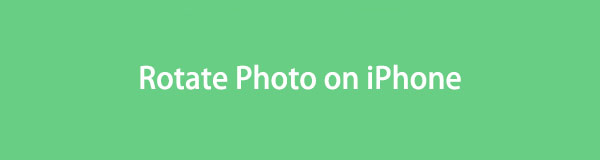
A Video Converter Ultimate a legjobb video- és audiókonvertáló szoftver, amely képes az MPG / MPEG MP4 formátumba konvertálni gyors és nagy teljesítményű kép / hang minőséggel.
- Konvertáljon bármilyen video- vagy audiofájlt, például MPG, MP4, MOV, AVI, FLV, MP3 stb.
- Támogatja a 1080p / 720p HD és 4K UHD videó konvertálást.
- Hatékony szerkesztési funkciók, mint a Vágás, Vágás, Forgatás, Effektusok, Javítás, 3D és így tovább.

Útmutató
- 1. rész: Fénykép elforgatása az iPhone Photos alkalmazásban
- 2. rész: Fénykép elforgatása iPhone-on a FoneLab Video Converter Ultimate segítségével
- 3. rész: Fénykép elforgatása iPhone-on harmadik féltől származó alkalmazáson keresztül
- 4. rész: Fénykép elforgatása az iPhone Online-on
- 5. rész. GYIK a fénykép elforgatásával kapcsolatban az iPhone készüléken
1. rész: Fénykép elforgatása az iPhone Photos alkalmazásban
A Fotók alkalmazás a képfájlok fő helye iPhone-on. Ugyanakkor itt találhatók meg a készülék beépített képszerkesztő funkciói is. Így az alkalmazásban való navigáció lehetővé teszi a kívánt képek sikeres elforgatását. Mindeközben nem szükséges más szerkesztő alkalmazásokat telepíteni, mert mint említettük, minden, amire szüksége van, már az iPhone vásárlása előtt előkészítve van, így ez a módszer a legkényelmesebb.
Tartsa szem előtt az alábbi, fájdalommentes utasításokat a fénykép elforgatásához az iPhone Photos alkalmazásban:
1 lépésTekintse meg a forgatni kívánt fényképet a képek majd érintse meg a gombot szerkesztése ha a teljes képernyőn megjelenik. A szerkesztő képernyőn válassza ki a doboz szimbólum körülötte lévő forgó nyilakkal a forgatás funkció eléréséhez.
2 lépésA kép előnézete alatt egy ív látható a fokokkal. Állítsa be addig, amíg el nem éri a kívánt fényképtájolást. Ha elégedett, válassz csinált az újonnan szerkesztett kép mentéséhez.
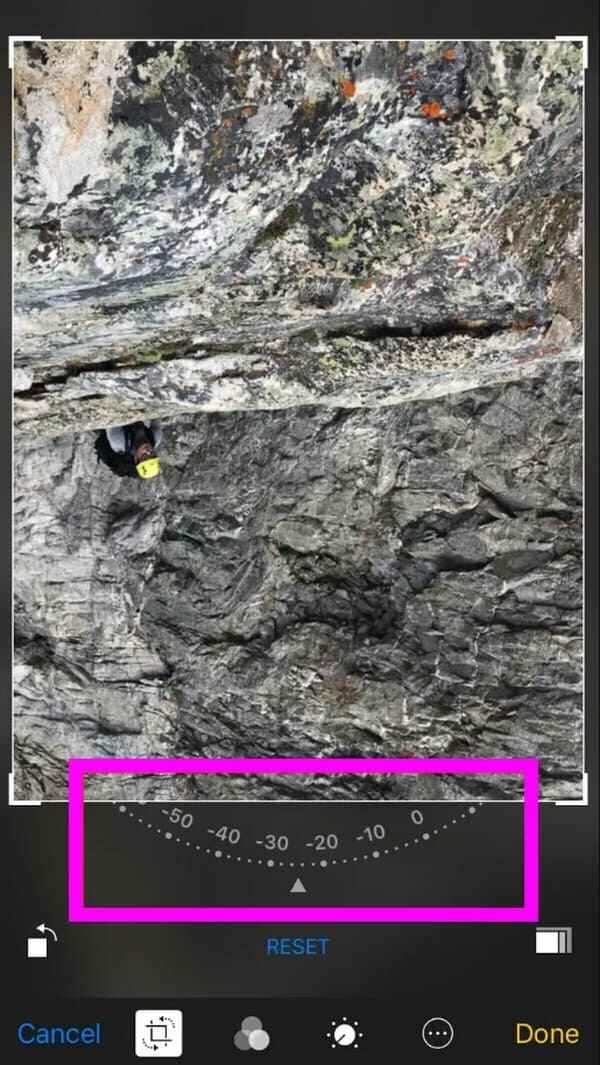
Vegye figyelembe, hogy a Fotók alkalmazás beépített funkciója az alapvető szerkesztésre korlátozódik. Ezért nem lesz annyi előnye, mint a következő részekben felsorolt többi megoldásnak.
2. rész: Fénykép elforgatása iPhone-on a FoneLab Video Converter Ultimate segítségével
FoneLab Video Converter Ultimate egy megbízható szerkesztő különféle médiafájlokhoz, például fényképekhez, hangokhoz és videókhoz. Így megtalálja azokat a funkciókat, amelyekre szüksége van a képek elforgatásához, miután felfedezte a program felületét. Telepítést igényel a számítógépére, de ne aggódjon. Csak néhány tárhelyet foglal el, ezért számítson arra, hogy a fájl letöltése, telepítése és beállítása gyors és gördülékeny lesz. Végtére is, a felülete egyszerű, megakadályozza az eltévedést.
A Video Converter Ultimate a legjobb video- és audiókonvertáló szoftver, amely képes az MPG / MPEG MP4 formátumba konvertálni gyors és nagy teljesítményű kép / hang minőséggel.
- Konvertáljon bármilyen video- vagy audiofájlt, például MPG, MP4, MOV, AVI, FLV, MP3 stb.
- Támogatja a 1080p / 720p HD és 4K UHD videó konvertálást.
- Hatékony szerkesztési funkciók, mint a Vágás, Vágás, Forgatás, Effektusok, Javítás, 3D és így tovább.
Eközben a FoneLab Video Converter Ultimate egyéb funkciókat is kínál az eszköz igényeinek kielégítésére. Ha észrevette a nevét, ez a program szinte bármilyen formátumra képes átalakítani a videofájlokat. Ezen kívül támogatja a képátalakítást is; így lehet alakítsd át fotóidat JPG formátumba, PNG, WEBP, TIFF és más formátumok. Ez a funkció az Eszköztárban található, ahol az összes többi videószerkesztési funkció is megtalálható, lehetővé téve ezek használatát is.
Határozza meg az alábbi lépéseket példaként arra, hogyan forgathatja el a fényképeket az iPhone készüléken FoneLab Video Converter Ultimate:
1 lépésBiztosítsa a FoneLab Video Converter Ultimate fájlt a ingyenes letöltés fület a fő webhelyén, majd telepítse vele a programot. Általában egy percnél rövidebb ideig tart, ezért indítsa el az eszközt ezután a szerkesztő használatához a számítógépen.
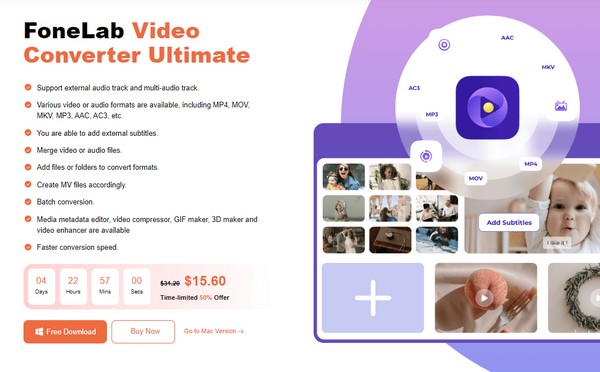
2 lépésCsatlakoztasson villámzsinórt a fényképének átvitele az iPhone-ról a számítógépre. Ezután, amikor a program elindul, folytassa a Kollázs szakaszt, és importálja az elforgatni kívánt képet a Plusz ikonra kattintva. Az importálás után kattintson a jobb gombbal, majd kattintson szerkesztése.

Alternatív megoldásként meg is próbálhatja FoneTrans az iOS számára a számítógépen, hogy áthelyezze iPhone-képeit a számítógépre.
3 lépésÖn automatikusan a Forgatás és kivágás szakaszt a következő felületen. Így kezelje a Forgás gombokat az előnézet alatt, hogy elérje a kívánt tájolást. Ha elkészült, kattintson OK, Ezt követi Export befejezni.
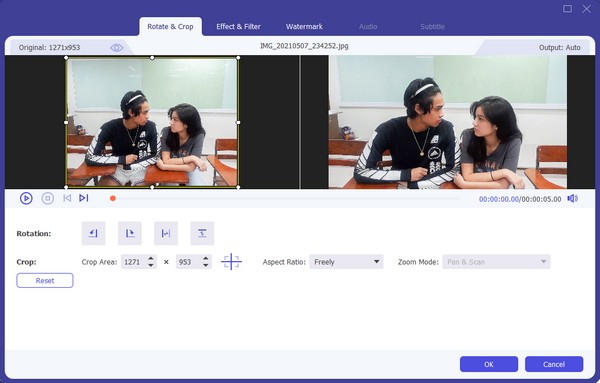
A Video Converter Ultimate a legjobb video- és audiókonvertáló szoftver, amely képes az MPG / MPEG MP4 formátumba konvertálni gyors és nagy teljesítményű kép / hang minőséggel.
- Konvertáljon bármilyen video- vagy audiofájlt, például MPG, MP4, MOV, AVI, FLV, MP3 stb.
- Támogatja a 1080p / 720p HD és 4K UHD videó konvertálást.
- Hatékony szerkesztési funkciók, mint a Vágás, Vágás, Forgatás, Effektusok, Javítás, 3D és így tovább.
3. rész: Fénykép elforgatása iPhone-on harmadik féltől származó alkalmazáson keresztül
Az App Store több millió alkalmazást kínál, amelyek előnyösek lehetnek iPhone-ja és más Apple-eszközei számára. Ezek közé tartoznak a fotóforgatást támogató képszerkesztő alkalmazások, például a Photos Rotator alkalmazás. Megbízhatóan elforgatja a képeket a megfelelő vagy kívánt tájolásukra. A korábbi stratégiákhoz hasonlóan ennek az alkalmazásnak a használata is problémamentes, mivel kevés követelményt támaszt. Mindössze annyit kell tennie, hogy telepíti, és megadja az engedélyeket a hatékony működéshez. Ezután navigáljon megfelelően a funkciójában az irányok között, és a képek könnyedén forognak.
Emulálja az alábbi kezelhető folyamatot, hogy elsajátítsa, hogyan forgathat el egy fotót iPhone-on egy harmadik féltől származó alkalmazáson keresztül:
1 lépésKeresse meg és telepítse az App Store-t Fényképek Rotator kb. Ezután adja meg a szükséges engedélyt a szerkesztő futtatásához az iPhone-on.
2 lépésHa elkészült, elforgathat egy vagy több fényképet a kezdeti felületen, így importálhatja őket ennek megfelelően. Ezután forgassa el a képeket a bal vagy jobb nyíl segítségével a képernyőn, és ha végzett, érintse meg a gombot Képek mentése befejezni.
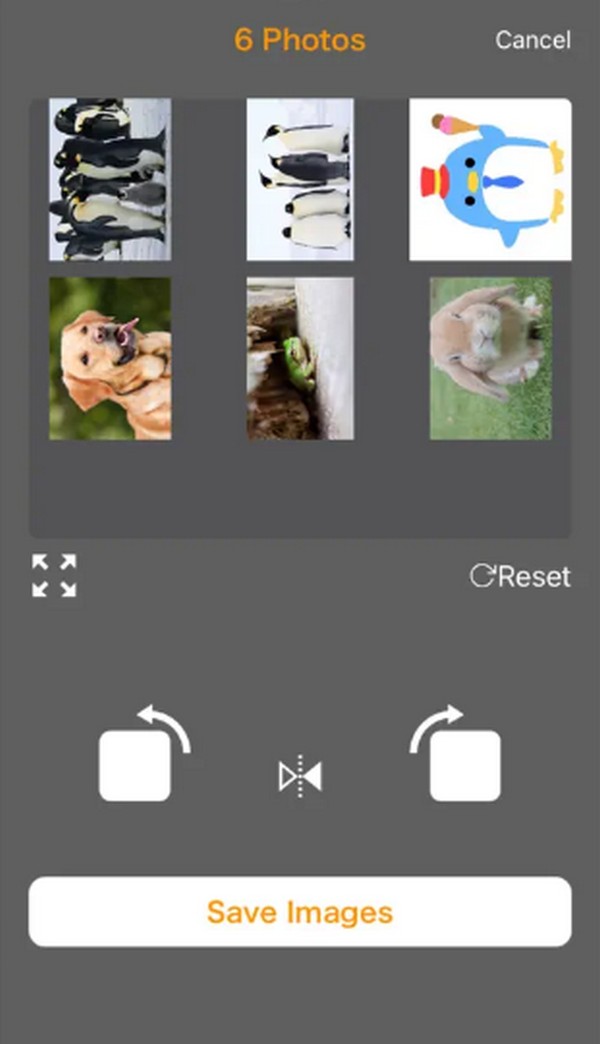
Az első részhez hasonlóan ez az alkalmazás is korlátozott funkciókkal rendelkezik. Kizárólag fényképek forgatására specializálódott, nagyon kevés kiegészítő funkcióval. Tehát, ha több szerkesztési programja van a képforgatás után, javasoljuk, hogy használja a többi képszerkesztési technikát ebben a bejegyzésben.
A Video Converter Ultimate a legjobb video- és audiókonvertáló szoftver, amely képes az MPG / MPEG MP4 formátumba konvertálni gyors és nagy teljesítményű kép / hang minőséggel.
- Konvertáljon bármilyen video- vagy audiofájlt, például MPG, MP4, MOV, AVI, FLV, MP3 stb.
- Támogatja a 1080p / 720p HD és 4K UHD videó konvertálást.
- Hatékony szerkesztési funkciók, mint a Vágás, Vágás, Forgatás, Effektusok, Javítás, 3D és így tovább.
4. rész: Fénykép elforgatása az iPhone Online-on
Ha gyors vagy stabil internetkapcsolattal rendelkezik, próbáljon meg online szerkeszteni programokat. Így nem kell semmit telepítenie, de a folyamat továbbra is kényelmes lesz. Például használja a Kapwing Photo Rotatort, amelyen navigálhat iPhone böngészőjében. Hozzáférhető online, és sok felhasználó simának és hatékonynak találta.
Tükrözze az alábbi, egyszerű eljárást az iPhone fényképének online elforgatásához:
1 lépésHozzáférés a Kapwing Photo Rotatorhoz online, majd válassza ki a Válasszon képet fület a főoldalán. Ezután töltse fel az elforgatni kívánt képet.
2 lépésEzután használja a forgatás opciókat a kép tájolásának korrigálásához. Ha kész, üss Export az elvégzett módosítások mentéséhez.
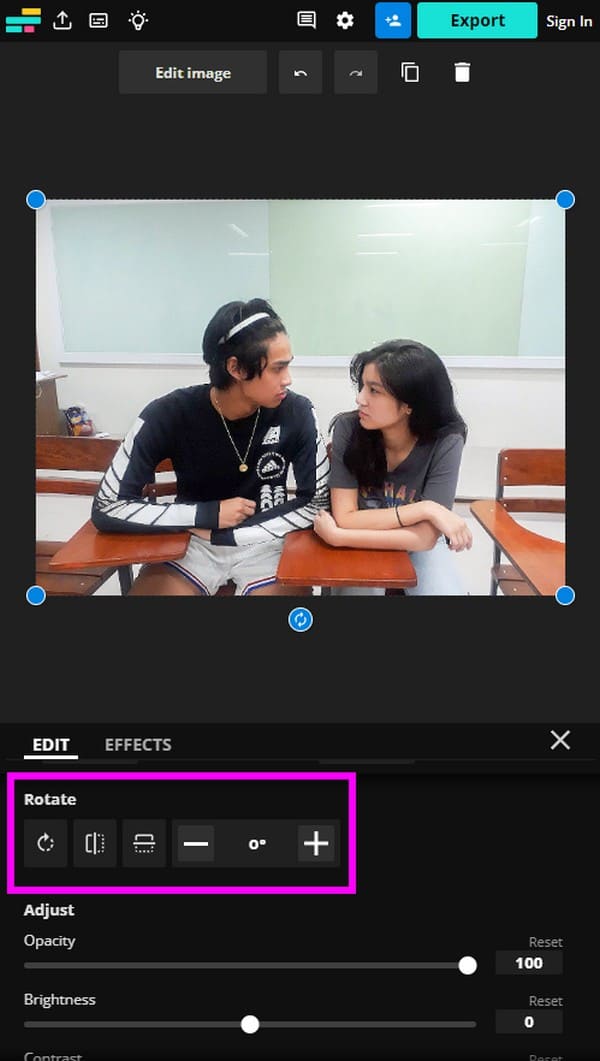
Mint említettük, nem lesz probléma, ha az internet gyors vagy stabil. Ha azonban nem, akkor csak a feltöltendő képet ronthatja el, mert rossz kapcsolat miatt megszakad a folyamat.
5. rész. GYIK a fénykép elforgatásával kapcsolatban az iPhone készüléken
1. Hogyan fordíthatok képet az iPhone-omon?
A legtöbb fenti fotóforgatási módszer átforgatási funkcióval rendelkezik. Így használja őket a megfordítani kívánt képhez. Például a FoneLab Video Converter Ultimate program Rotate & Crop felületén, az utolsó két gomb a Forgatás kategóriához igazodva a képek megfordítására szolgál.
2. Miért nem tudnak elforgatni az iPhone-képeim, amikor megtekinti őket?
Ez azért lehet, mert az Álló tájolás zár be van kapcsolva. Ha el szeretné forgatni a megtekintett fényképeket fekvő vagy tetszőleges tájolásban, kapcsolja ki ezt a funkciót a Vezérlőközpontban.
Ez minden, amit ki kell találnia az iPhone-képek zökkenőmentes és sikeres forgatásához. Ha kész, látogassa meg a FoneLab Video Converter Ultimate oldalon további információkért.
A Video Converter Ultimate a legjobb video- és audiókonvertáló szoftver, amely képes az MPG / MPEG MP4 formátumba konvertálni gyors és nagy teljesítményű kép / hang minőséggel.
- Konvertáljon bármilyen video- vagy audiofájlt, például MPG, MP4, MOV, AVI, FLV, MP3 stb.
- Támogatja a 1080p / 720p HD és 4K UHD videó konvertálást.
- Hatékony szerkesztési funkciók, mint a Vágás, Vágás, Forgatás, Effektusok, Javítás, 3D és így tovább.
